win7系统文件夹图标黄色小锁怎么去除?
时间:2018-09-13 14:04:42 作者:Joe 浏览量:16
大家在使用win7电脑的时候有没有发现电脑中有有一些文件夹的图标中显示一个黄色的小锁图标?这样有一个黄色小锁的文件夹图标看着挺奇怪的,有没有办法可以让这个文件夹图标上面的小锁不显示呢?
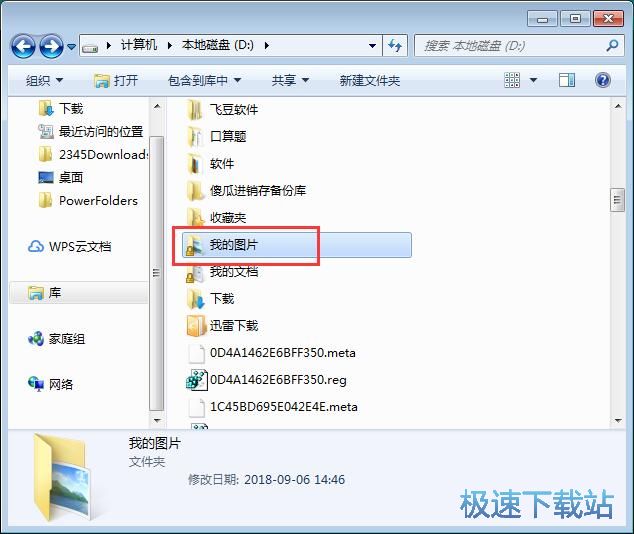
极速小编这就给大家演示一下怎么将电脑文件夹中的黄色小锁图标去掉。首先选中文件夹图标上面有黄色小锁的文件夹。用鼠标右键点击文件夹,打开右键菜单。在文件夹右键菜单中点击属性,打开文件夹属性设置界面;
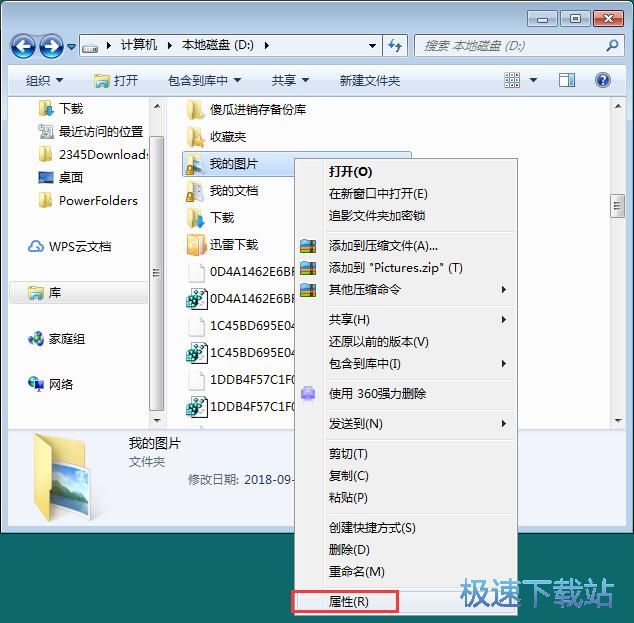
进入文件夹属性设置界面。我们可以设置文件夹的常规、共享、安全、位置、以前的版本、自定义这些项目;
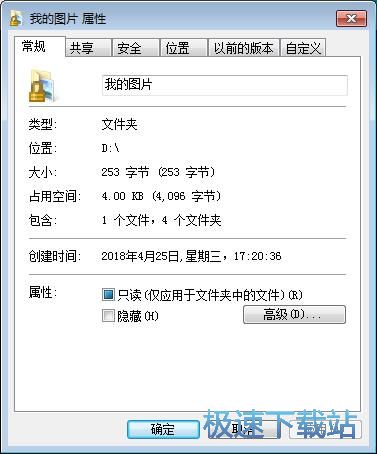
点击文件夹属性设置界面中的安全,进入文件夹安全设置设置界面。我们可以在这里设置电脑用户对文件夹的权限。点击组或用户名选项下方的编辑,打开组或用户名编辑界面;
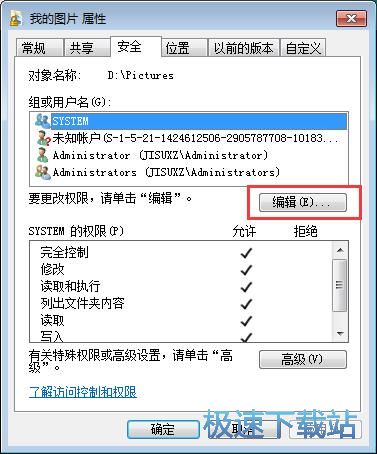
在文件夹权限编辑界面中,我们点击组或用户名下方的添加,添加新的组或用户;
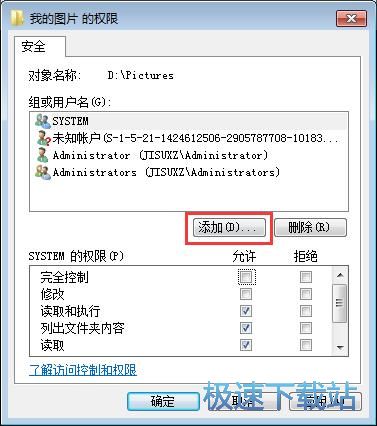
进入选择用户或组界面中,我们可以在这里设置对象类型、查找位置和输入对象名称来选择。我们要在对象搜索输入框中输入“everyone”,然后点击确定;
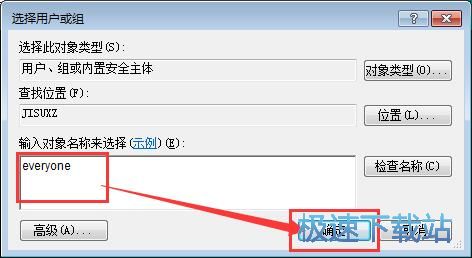
everyone用户成功添加到组或用户名列表中。我们可以看到当前everyone的权限是允许读取和执行、列出文件夹内容、读取。我们需要将everyone的权限设置为完全控制;
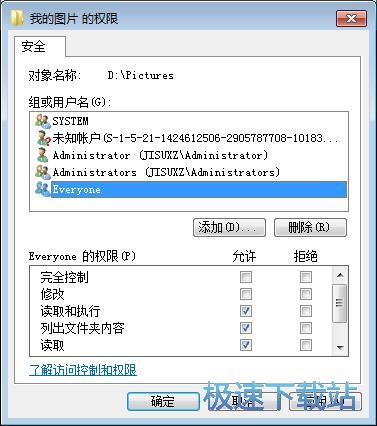
选中everyone用户名之后,点击勾选everyone的权限中完全控制中的允许,然后点击应用。设置everyone的权限为允许完全控制;
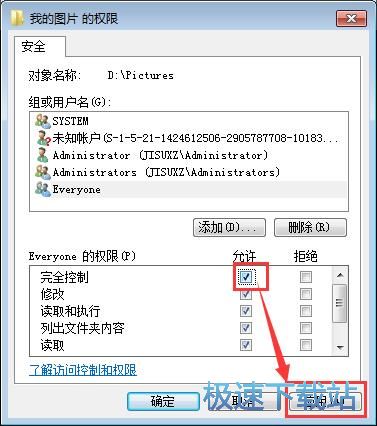
everyone用户权限设置成功,将要用户权限设置为允许完全控制之后,就可以关闭权限设置窗口;
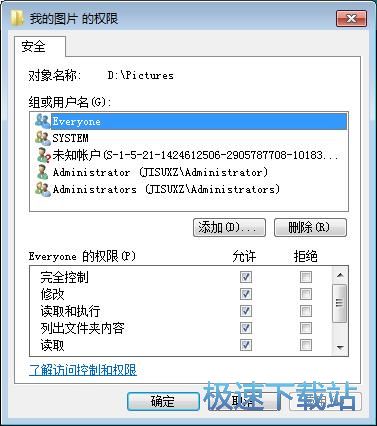
这时候我们回到文件夹的目录中,我们就可以看到我们刚刚选择的“我的图片”文件夹图标中的黄色小锁已经消失。
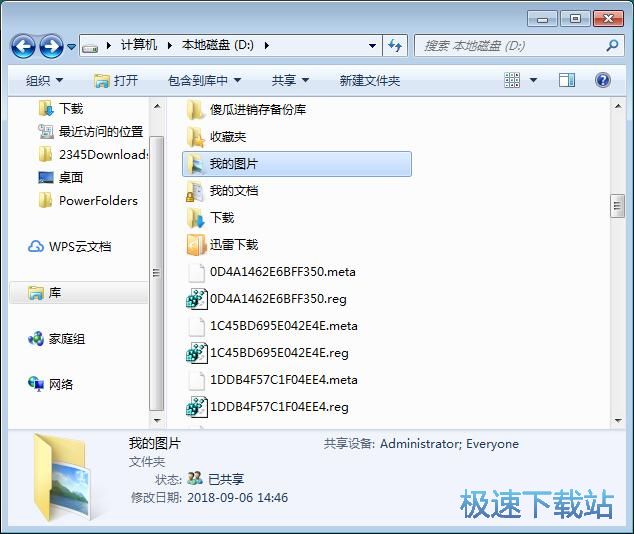
Windows7优化大师 1.81 官方版
- 软件性质:国产软件
- 授权方式:免费版
- 软件语言:简体中文
- 软件大小:5409 KB
- 下载次数:2845 次
- 更新时间:2019/3/30 13:16:57
- 运行平台:WinXP,Win7...
- 软件描述:软媒Windows7优化大师(Windows7 Master),简称Win7优化... [立即下载]
相关资讯
相关软件
- Win7双屏复制/双屏扩展设置教程
- windows7网卡自动关闭的解决方法
- win7系统怎么设置软件默认安装路径?
- 怎么设置电脑CPU频率?设置win7电脑CPU频率教...
- 怎么手动优化win7系统网络质量?win7网络优化...
- 怎么禁止win7系统来宾账号安装软件
- 怎么一键重启win7?win7添加一键重启快捷方式...
- win7系统电源按钮改成重新启动教程
- win7计算机网络位置盘符设置教程
- win7系统无法启动Security Center服务解决方...
- Win7删除远程桌面连接历史IP地址教程
- 怎么备份win7系统任务栏程序快捷方式?
- win7系统播放视频出现锯齿的解决方法
- 怎么清除win7右键发送到菜单无效项目?
- win7我的图片文件夹保存路径修改教程
- win7系统怎么设置新建文件默认名称?
- win7怎么快速批量重命名文件?
- win7系统查看电脑配置的两个方法
- Win7新建文本文档没有.txt怎么设置?
- win7系统预览文件内容教程











